Как защитить веб-сайт WhatsApp с помощью пароля
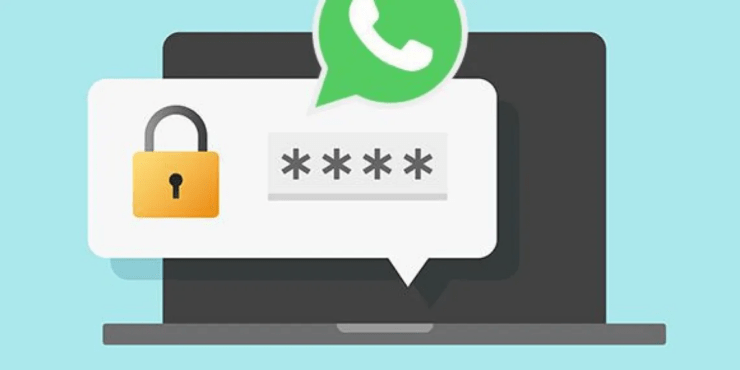
В этом руководстве описаны шаги по защите WhatsApp Web с помощью пароля. Платформа обмена мгновенными сообщениями Meta доступна как на телефоне, так и в веб-формате. Чтобы оставаться на связи с друзьями и семьей, вы можете отправлять и получать сообщения в WhatsApp с компьютера.
Приложение WhatsApp для телефонов достаточно безопасно. Однако то же самое происходит, когда вы входите в свою учетную запись WhatsApp на связанном устройстве, например на компьютере? Любой может получить доступ к вашим чатам, просто посетив WhatsApp Web в браузере, если к одному компьютеру имеют доступ несколько человек.
Вы можете подключать и отключать свой компьютер каждый раз, когда используете WhatsApp Web, но это отнимает много времени. Именно здесь вступает в действие пароль WhatsApp Web. После установки пароля только вы сможете получить доступ к своей учетной записи в WhatsApp Web, и никто другой не сможет подглядывать в ваши чаты.
Как установить блокировку паролем в WhatsApp Web?
Вот шаги по созданию и внедрению защиты паролем для вашей учетной записи WhatsApp при доступе к ней на веб-платформе.
- Запустите браузер на своем компьютере.
- Перейти к web.whatsapp.com
- Нажмите значок меню и выберите Настройки в раскрывающемся меню.
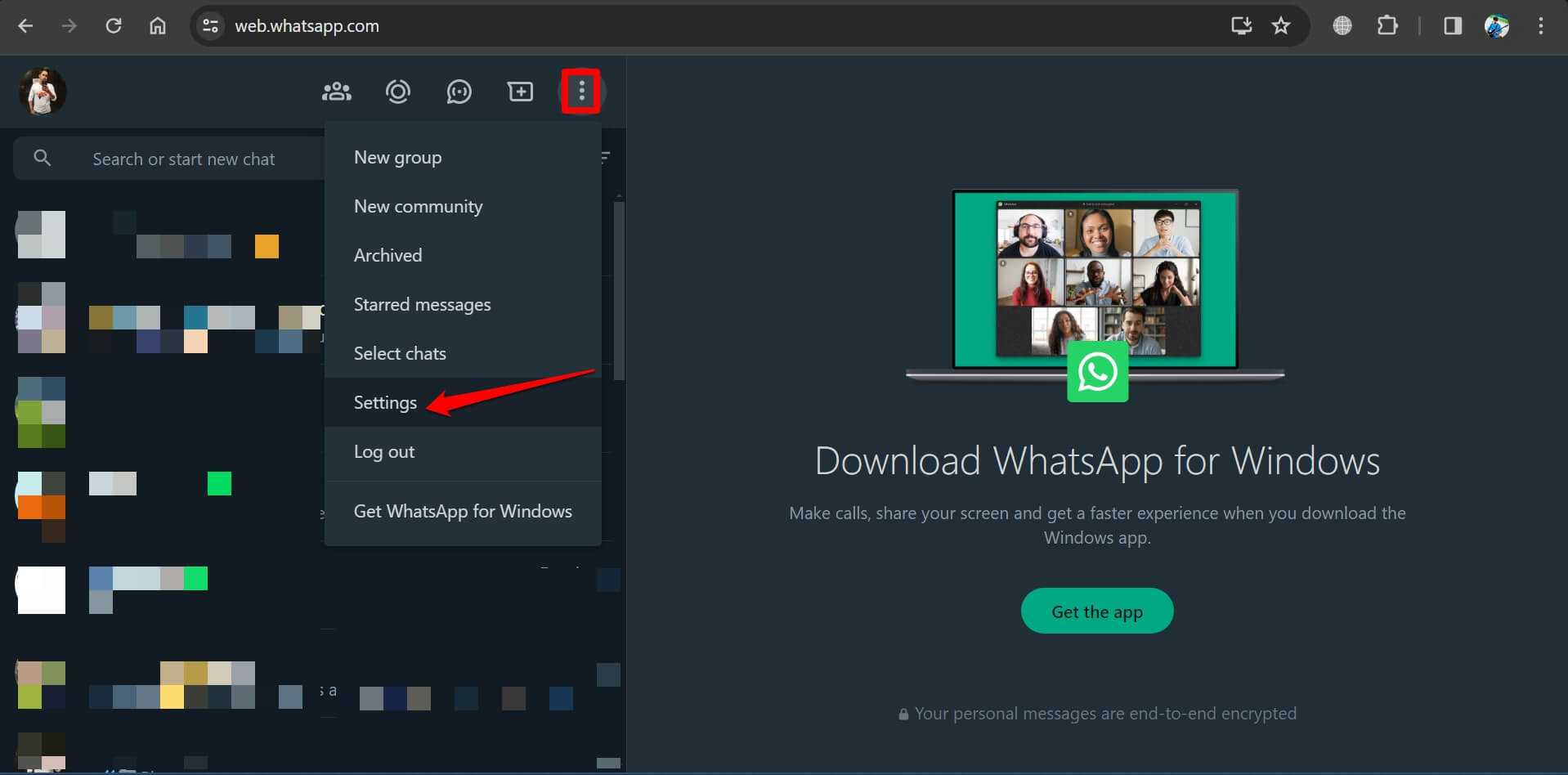
- В разделе Настройки выберите Конфиденциальность.
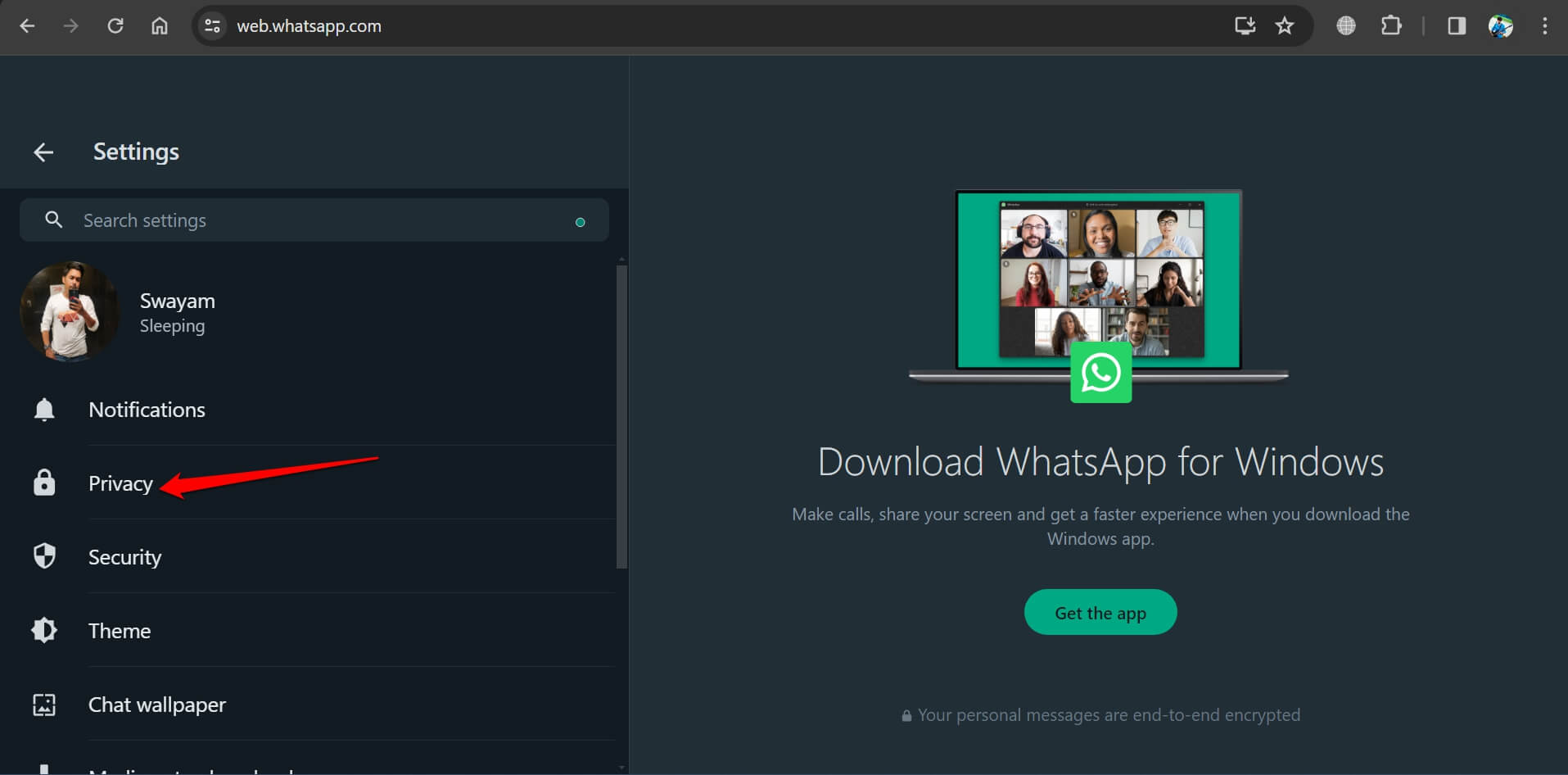
- Прокрутите вниз и нажмите Блокировка экрана.
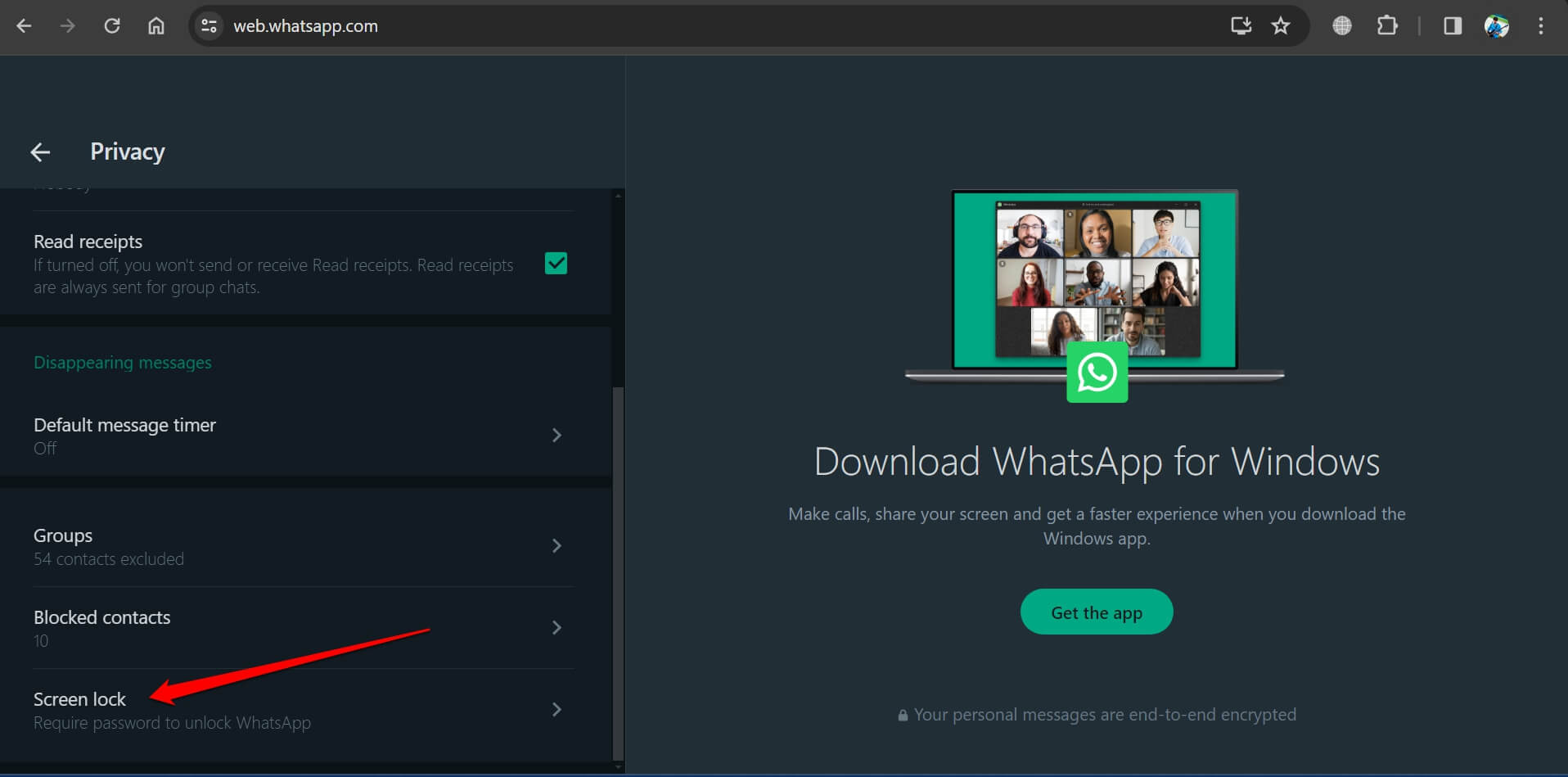
- Установите флажок рядом с надписью «Блокировка экрана», чтобы включить эту функцию в веб-версии WhatsApp.
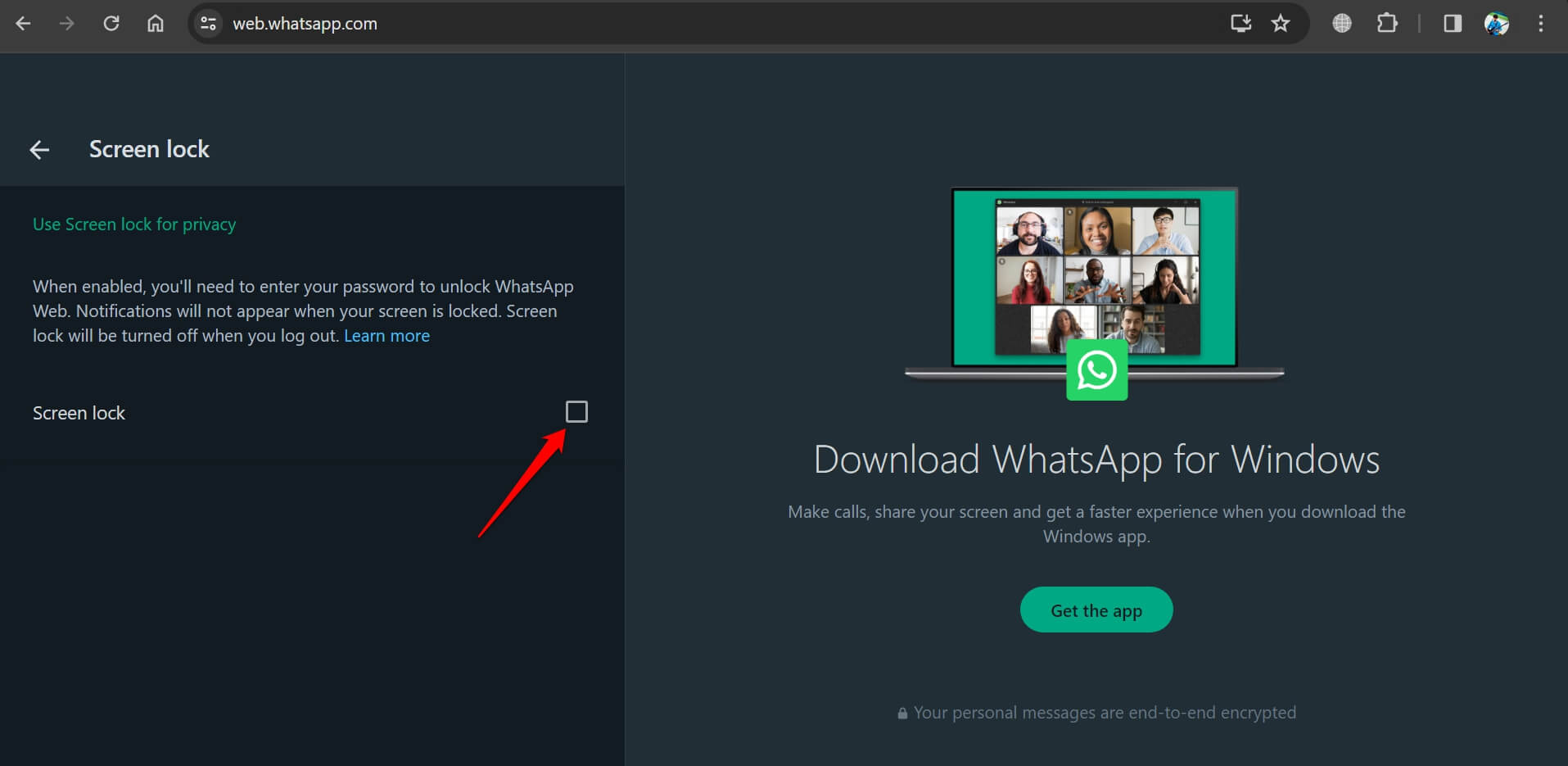
- Появится всплывающее окно с названием Установить пароль устройства. Установите пароль.
- Повторно введите пароль в соответствующее поле.
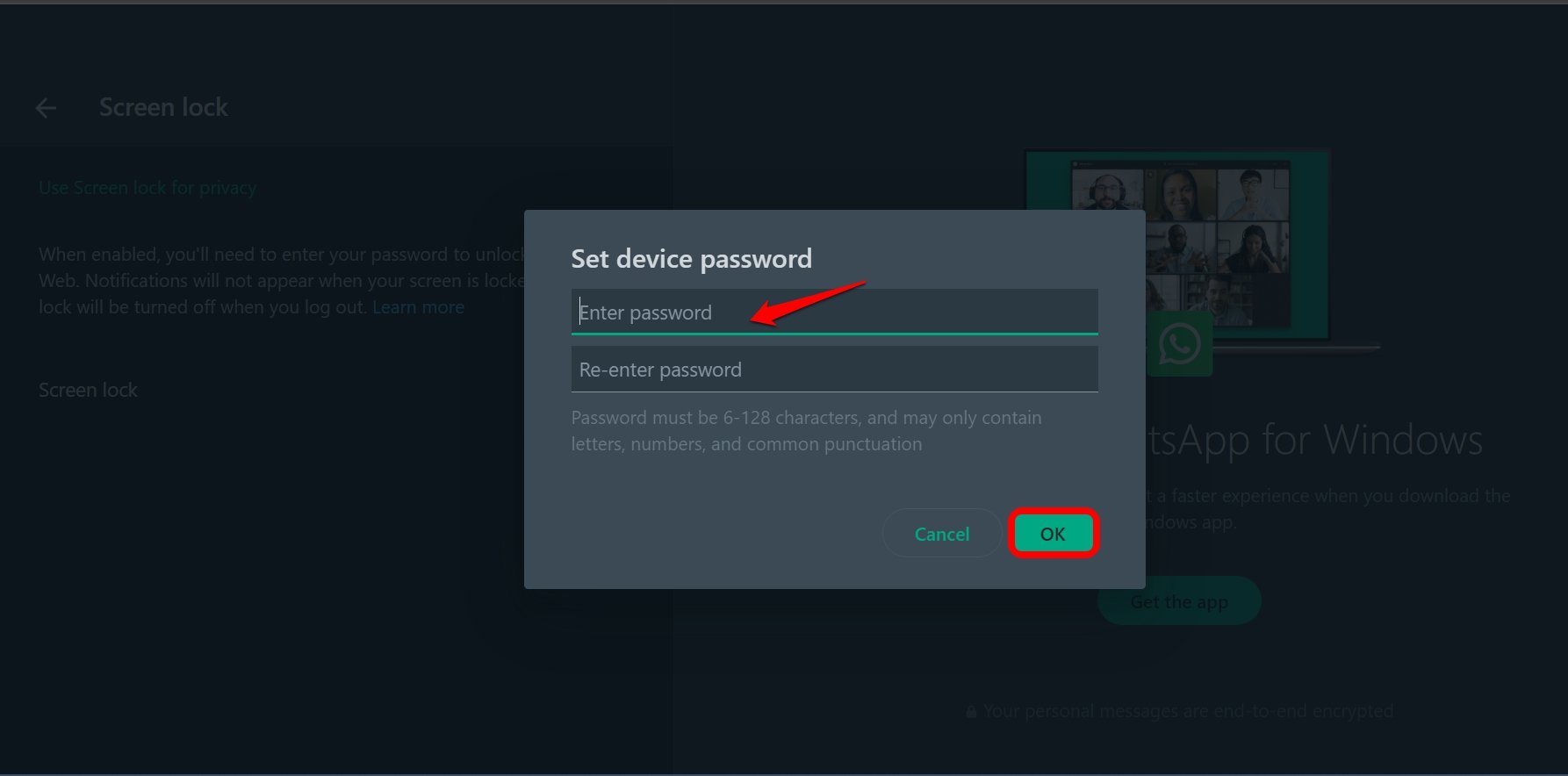
- После установки пароля выберите интервал времени, по истечении которого веб-экран WhatsApp будет заблокирован. Доступ будет предоставлен после предоставления пароля.
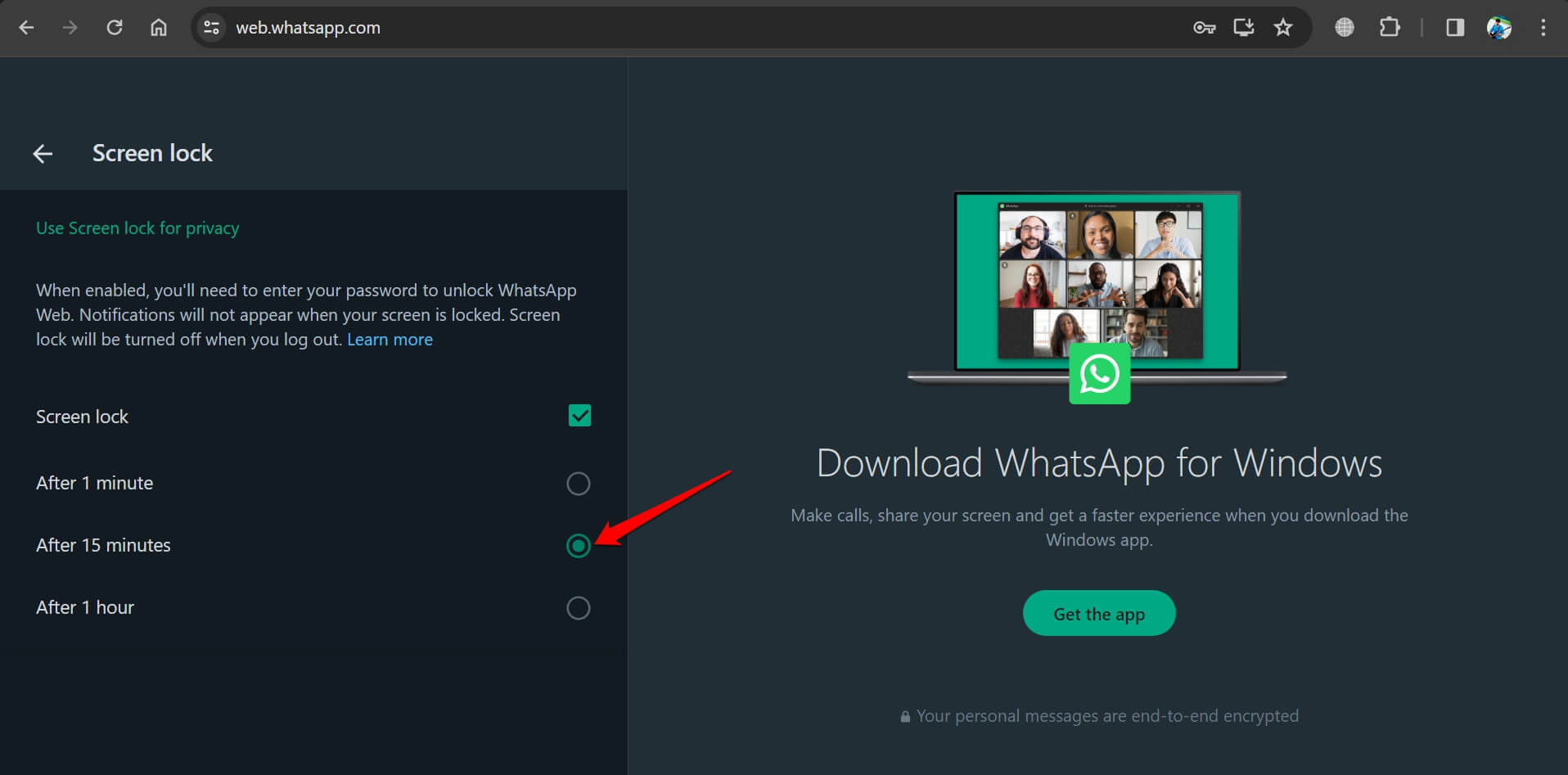
Теперь вернитесь к своим чатам в WhatsApp. Пароль для WhatsApp Web успешно установлен.
ПРИМЕЧАНИЕ : Не устанавливайте пароль, который можно легко угадать. Установите надежный пароль с буквенно-цифровыми символами. Для удобства скопируйте пароль в любое приложение Note на телефоне.
Как работает веб-пароль WhatsApp?
Теперь давайте проверим, как установленный вами пароль реализуется в WhatsApp Web.
- Перейдите на сайт web.whatsapp.com
- Нажмите значок меню.
- Выберите Блокировать Экран.
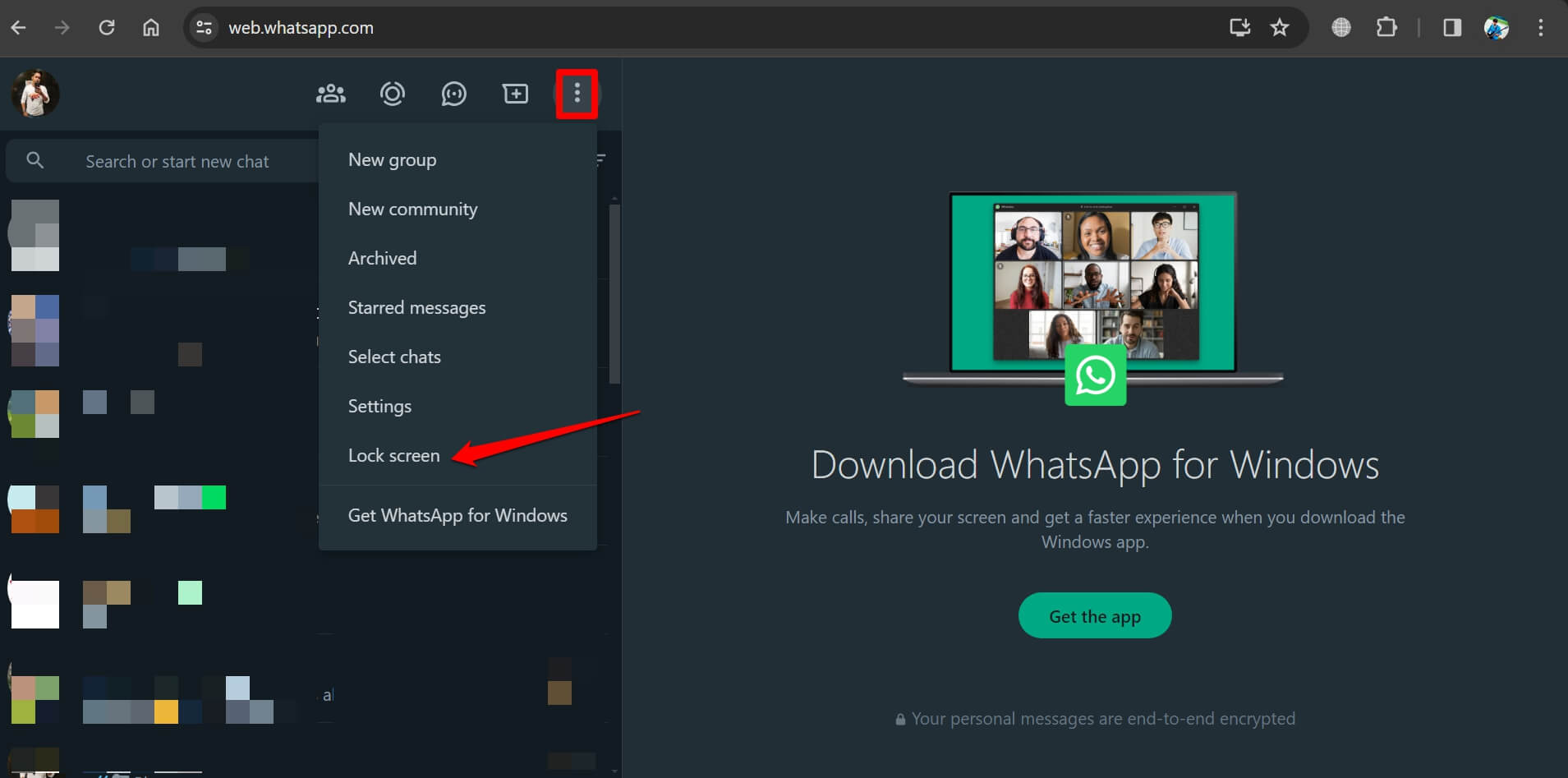
Вы будете мгновенно заблокированы на платформе. Чтобы разблокировать экран, введите пароль и нажмите клавишу ввода.
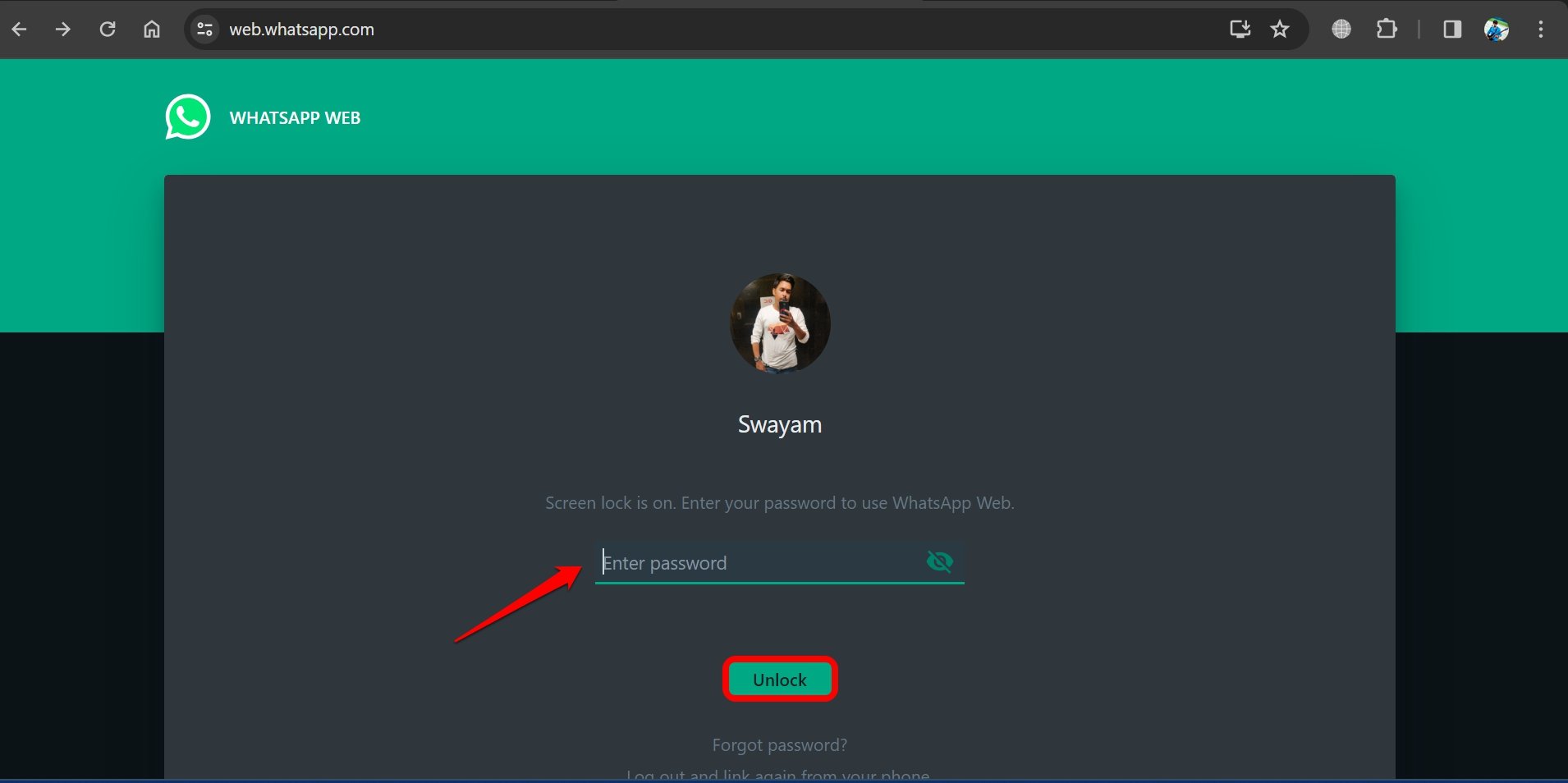
Кроме того, если вы находитесь на главной странице чатов WhatsApp и экран остается неактивным в течение установленного вами времени, после этого экран заблокируется.
Как удалить пароль в WhatsApp Web?
Хотите удалить пароль к своей учетной записи WhatsApp Web? Выполните следующие действия, чтобы отключить функцию блокировки экрана в WhatsApp Web.
- В браузере вашего ПК запустите Веб-сайт WhatsApp .
- На главной странице чатов WhatsApp нажмите значок переполнения вверху.
- В меню выберите Настройки.
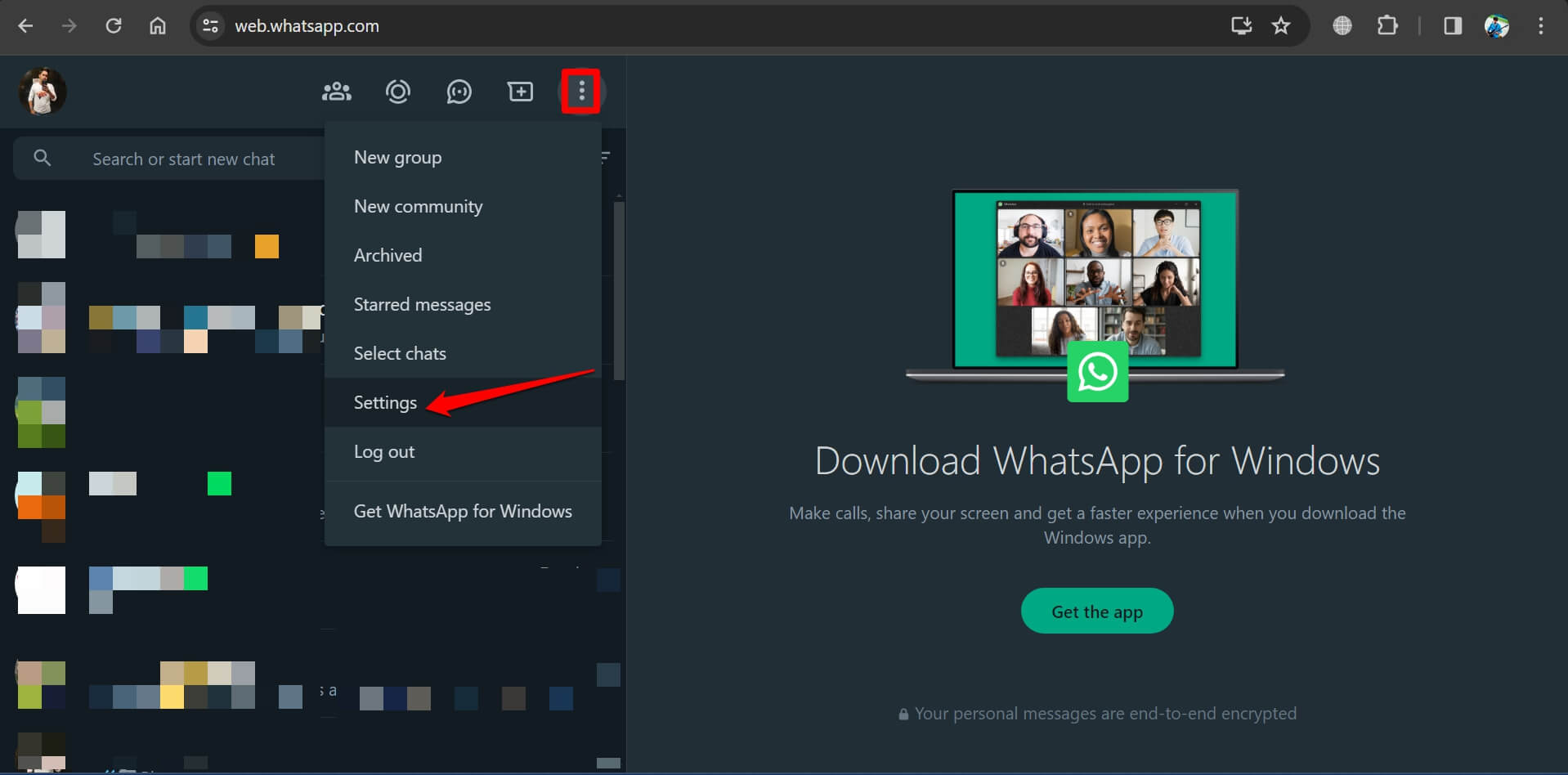
- В настройках нажмите Конфиденциальность.
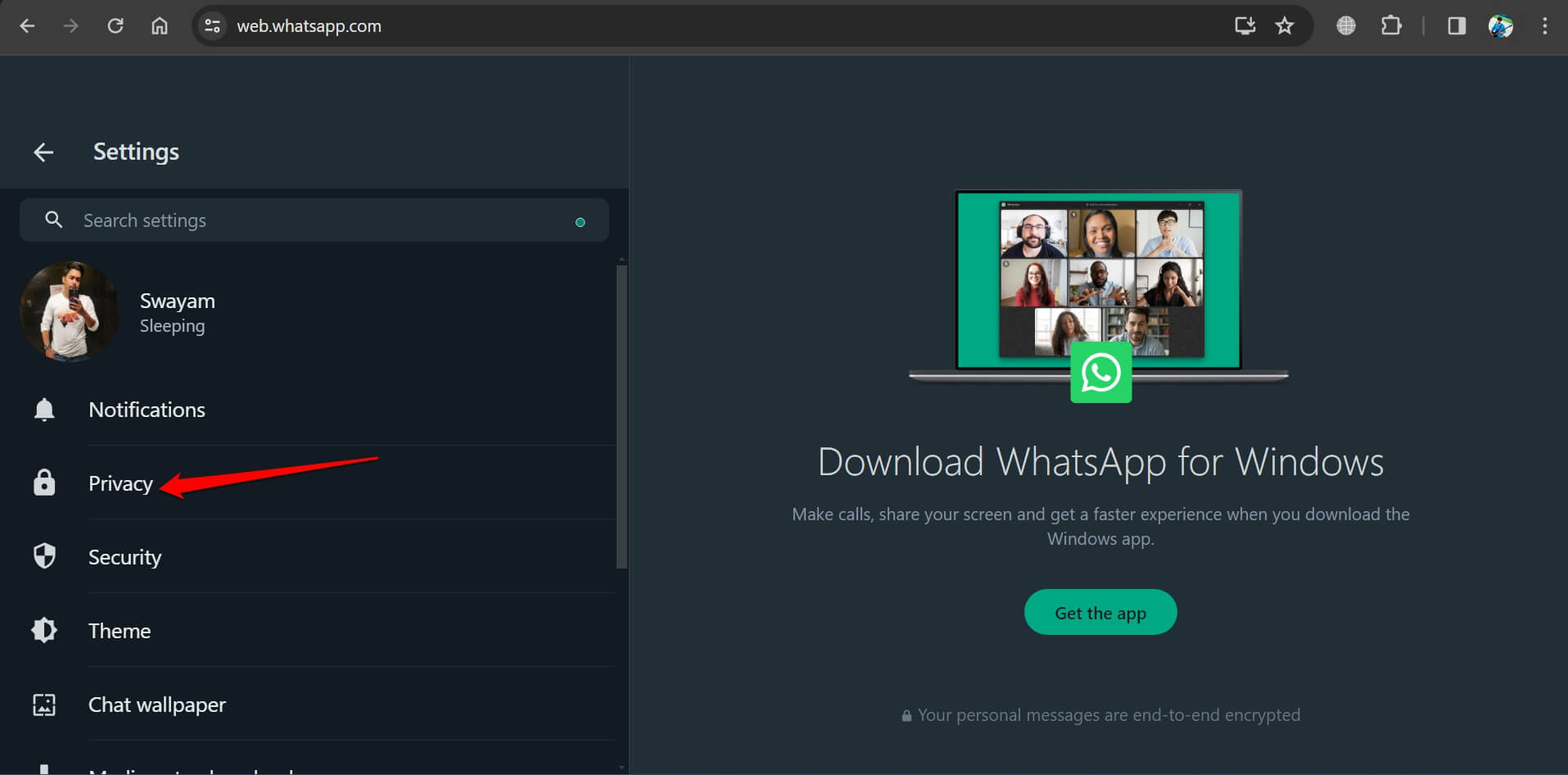
- В меню «Конфиденциальность» выберите Блокировка экрана.
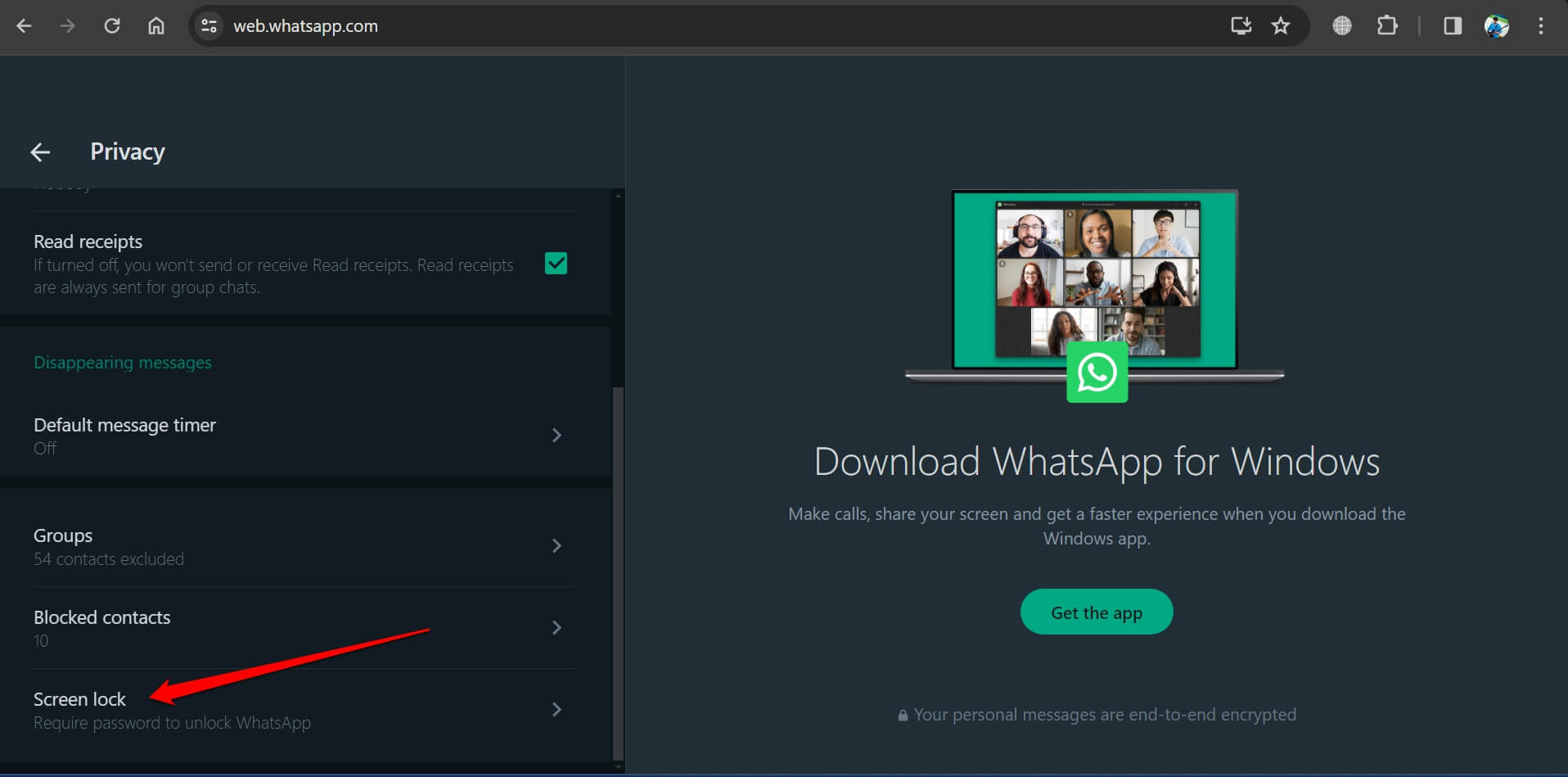
- Снимите флажок рядом с Блокировка экрана.
- Для аутентификации процесса снятия блокировки экрана вас попросят ввести пароль.
- Нажмите кнопку ОК после ввода пароля, и эта функция будет отключена.
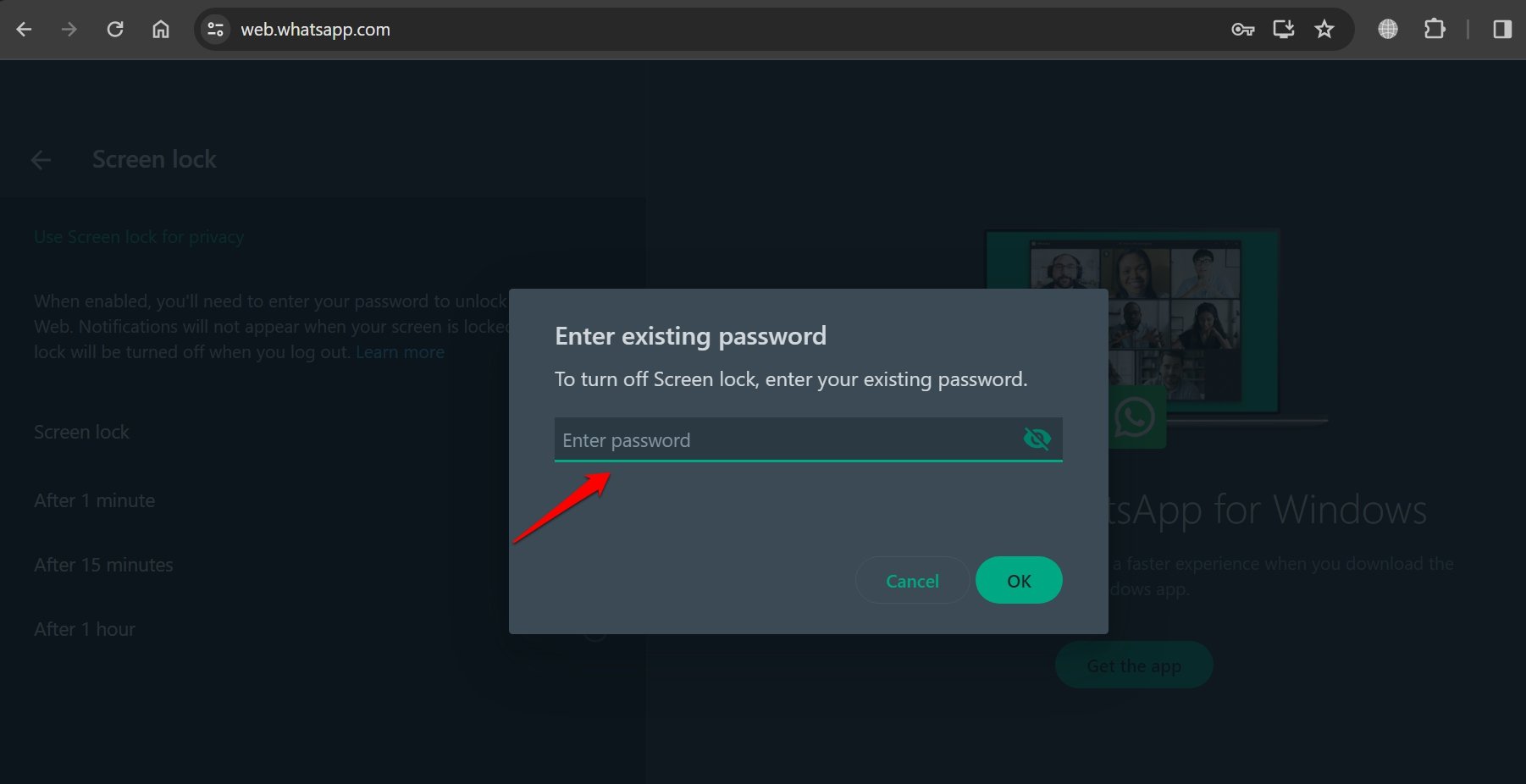
Теперь, когда экран остается неактивным, он не будет заблокирован и не потребуется ввод пароля.
Если вы часто используете WhatsApp Web на общедоступных компьютерах, я советую не снимать блокировку экрана в вашей учетной записи. Это сделает ваше личное общение уязвимым для всех, кто имеет доступ к компьютеру.
ПРИМЕЧАНИЕ : Если вы хотите снова включить блокировку экрана, вам необходимо сбросить пароль, используя новую строку символов пароля. Старый удалится сразу при отключении блокировки экрана.
Если вы получаете доступ к WhatsApp Web со своего домашнего компьютера, то пароль для WhatsApp не требуется. Вы можете положиться на пароль, который вы установили для ПК в настройках устройства.
Забыли веб-пароль WhatsApp: как получить доступ к учетной записи WhatsApp?
Запоминать пароли сложно, и вы не одиноки в этой проблеме. Если вы забудете пароль, установленный для WhatsApp Web, ваш доступ будет заблокирован до тех пор, пока вы не введете правильный пароль.
Интересно, что сброс пароля не предусмотрен. Вам необходимо выйти из веб-сайта WhatsApp. При этом связь ПК с устройством, связанным с вашей учетной записью, будет отключена.
- На заблокированном экране WhatsApp Web нажмите Выйти.
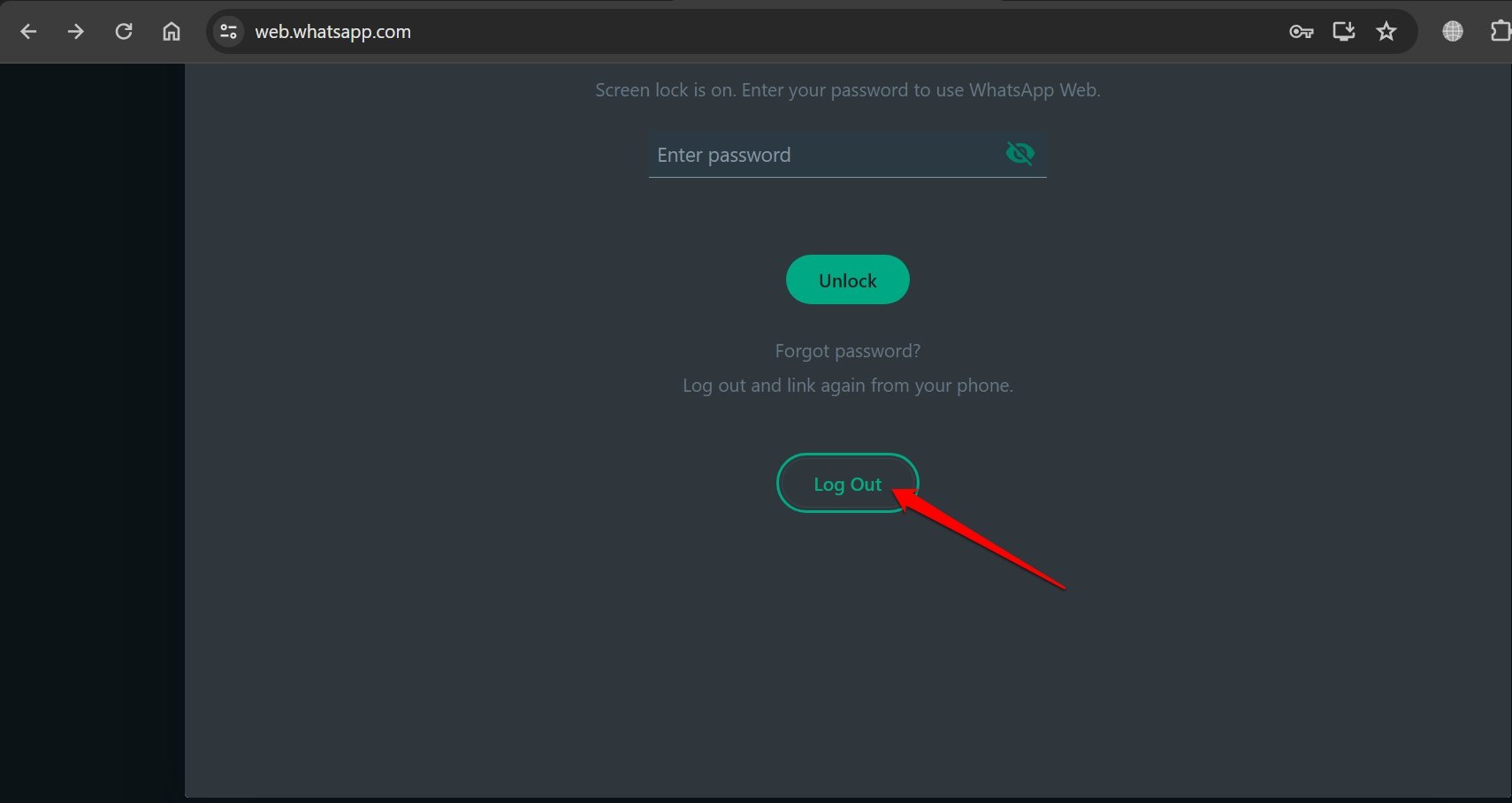
- Запустите WhatsApp на своем смартфоне.
- Нажмите значок меню и выберите Связанные устройства.
- Далее нажмите Привязать устройство.
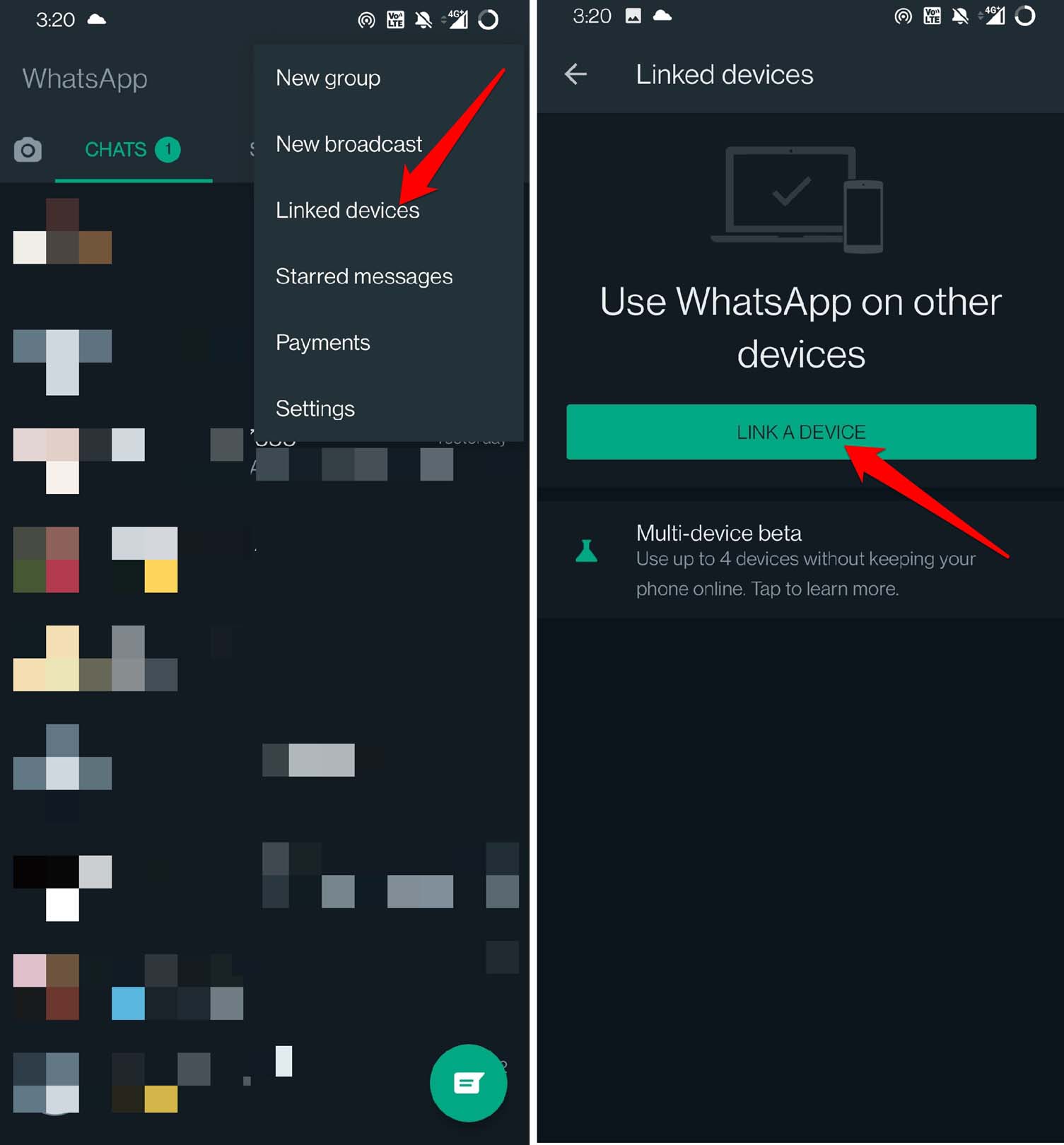
- На своем компьютере запустите web.whatsapp.com
- С помощью QR-сканера на телефоне отсканируйте QR-код на компьютере.
В мгновение ока вы получите доступ к своим чатам в WhatsApp Web.
Итог
Сегодня конфиденциальность в веб-пространстве – это миф. Если у вас есть возможность установить пароль для любого приложения для защиты вашей учетной записи и данных, используйте его с пользой. Надеюсь, это руководство о том, как настроить блокировку экрана и использовать пароли в WhatsApp Web, оказалось для вас полезным.


